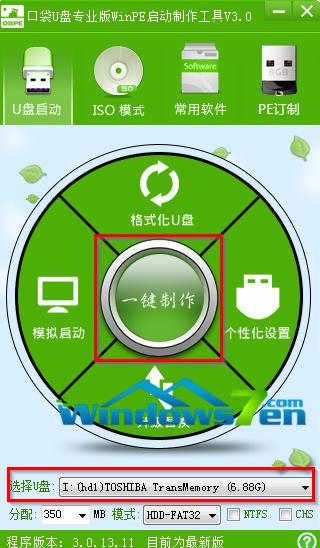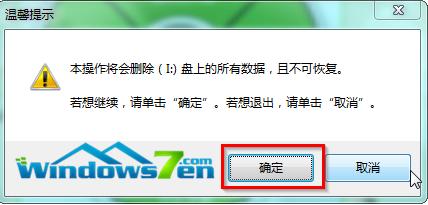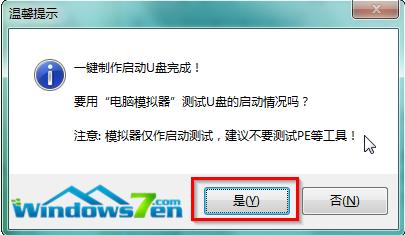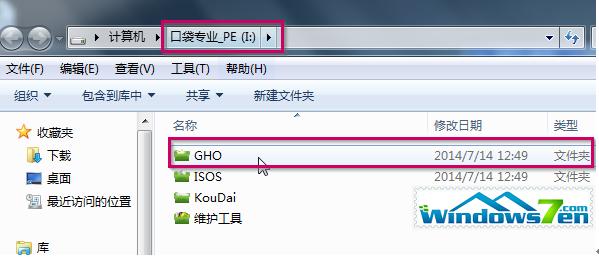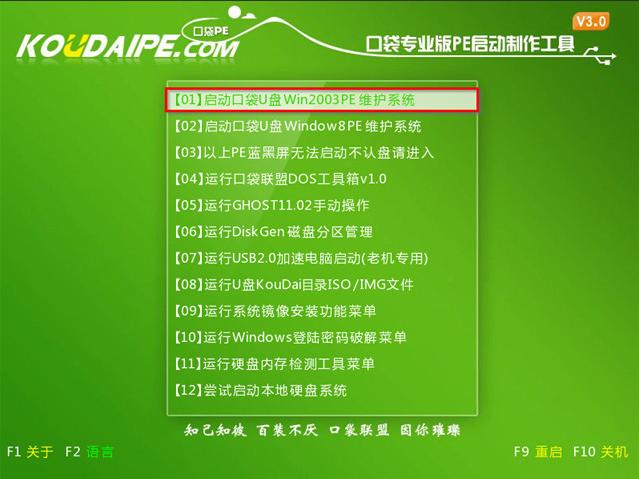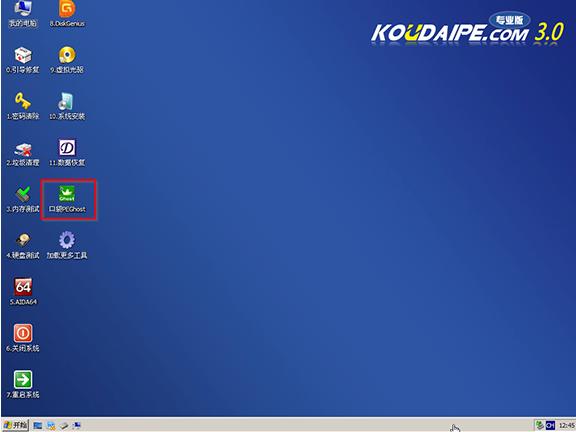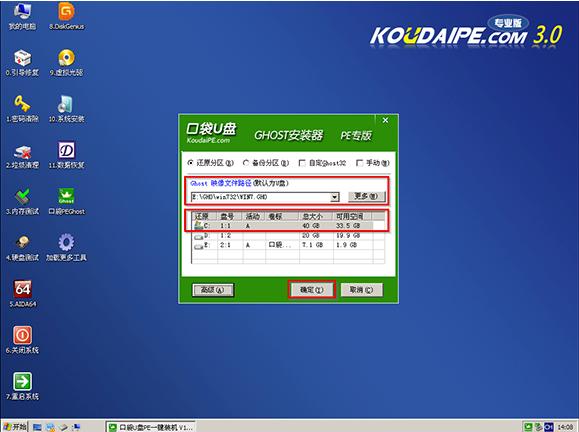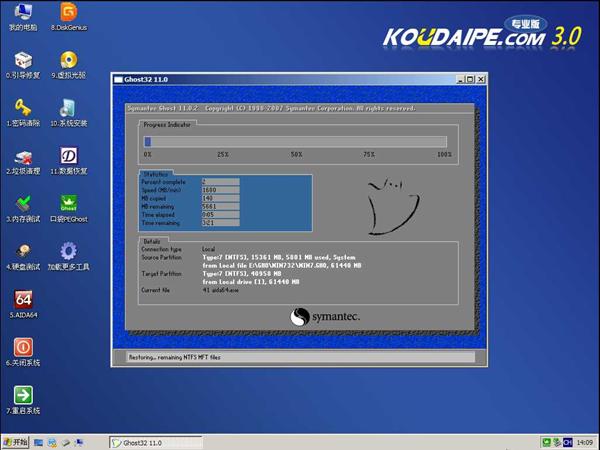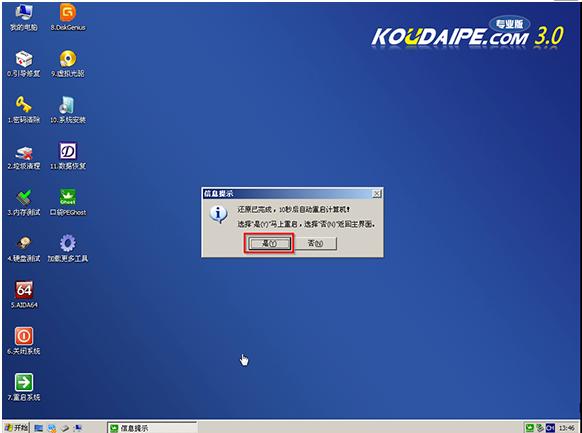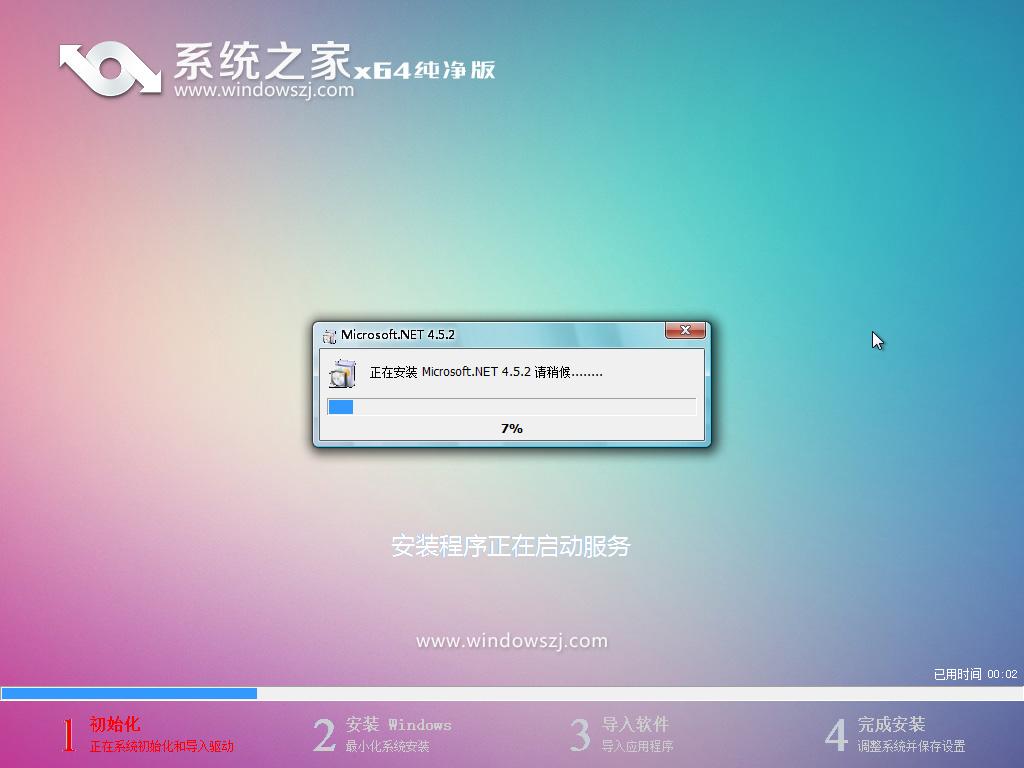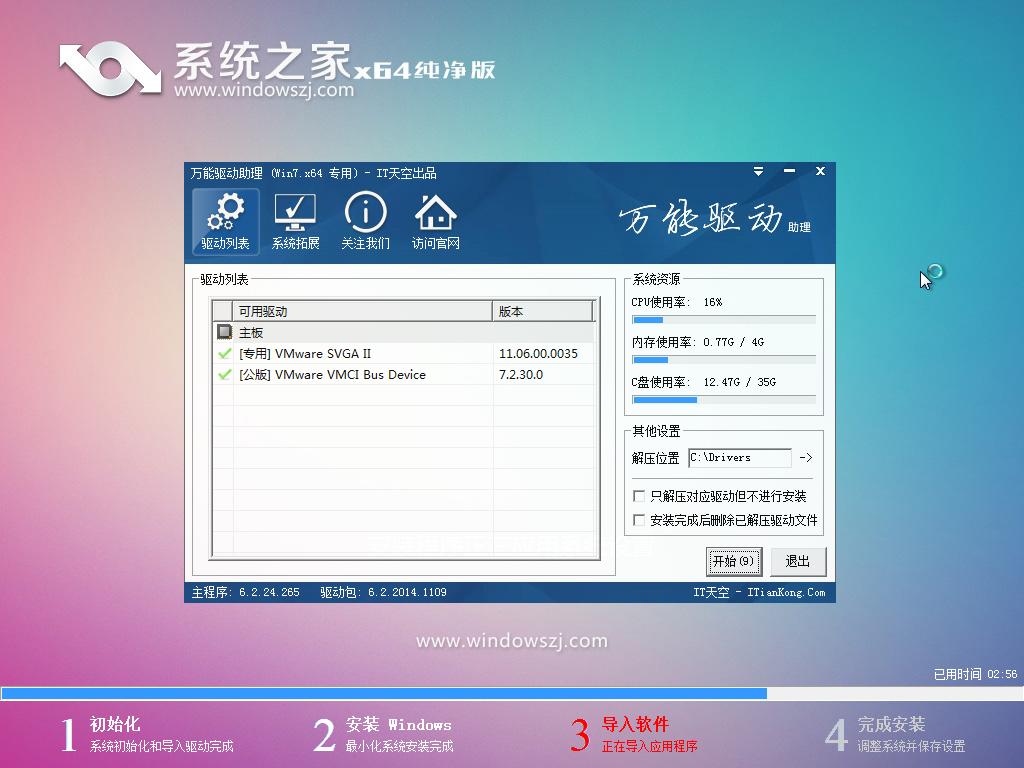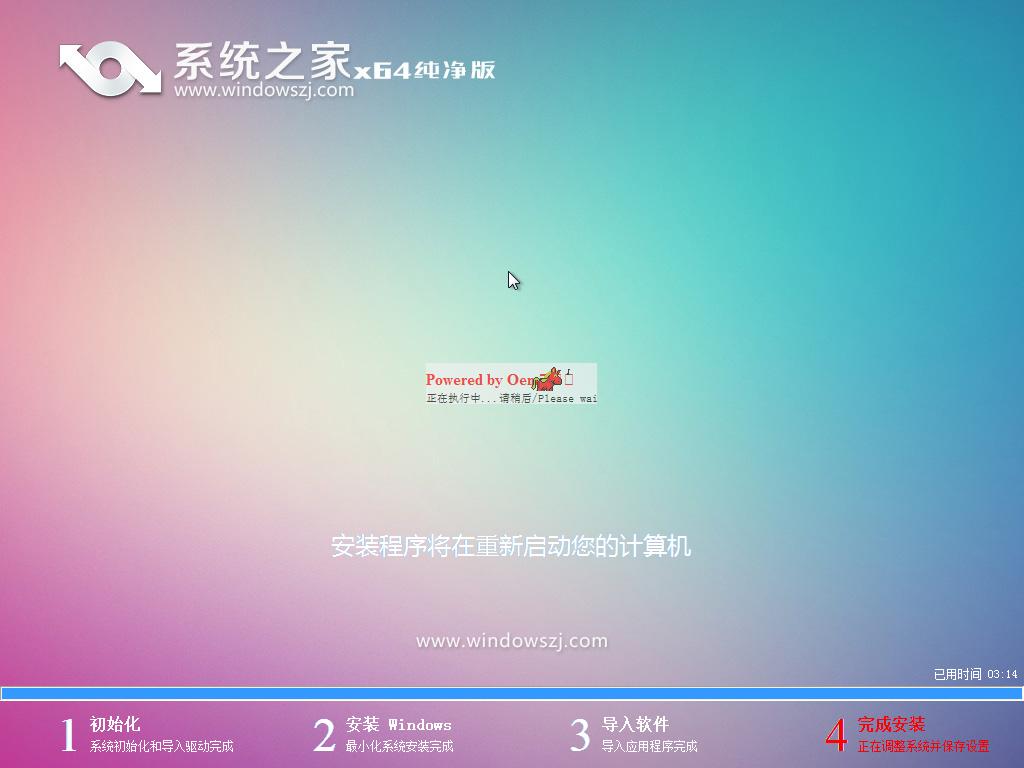- 系統(tǒng)之家sp32012賀歲版如何裝
- 系統(tǒng)之家ghost win7 32位旗艦版虛
- 系統(tǒng)之家ghost win7 64位旗艦版虛
- ghost win7 系統(tǒng)之家旗艦版硬盤安裝
- 系統(tǒng)之家ghost win7 64位旗艦版光
- 系統(tǒng)之家ghost win7 32位旗艦版硬
- 系統(tǒng)之家win7純凈安裝版圖文詳細(xì)教程
- 系統(tǒng)之家 新蘿卜家園系統(tǒng)安裝圖文詳細(xì)教程
- 系統(tǒng)之家大番茄一鍵重裝圖文詳細(xì)教程
- 系統(tǒng)之家win7鼠標(biāo)設(shè)置技巧分享
- 系統(tǒng)之家ghost win7 32位旗艦版U
- 系統(tǒng)之家Ghostwin7安裝圖文詳細(xì)教程
推薦系統(tǒng)下載分類: 最新Windows10系統(tǒng)下載 最新Windows7系統(tǒng)下載 xp系統(tǒng)下載 電腦公司W(wǎng)indows7 64位裝機(jī)萬能版下載
系統(tǒng)之家下載win7系統(tǒng)如何安裝
發(fā)布時間:2022-05-27 文章來源:xp下載站 瀏覽:
|
Windows 7,中文名稱視窗7,是由微軟公司(Microsoft)開發(fā)的操作系統(tǒng),內(nèi)核版本號為Windows NT 6.1。Windows 7可供家庭及商業(yè)工作環(huán)境:筆記本電腦 、平板電腦 、多媒體中心等使用。和同為NT6成員的Windows Vista一脈相承,Windows 7繼承了包括Aero風(fēng)格等多項(xiàng)功能,并且在此基礎(chǔ)上增添了些許功能。 直到現(xiàn)在還是有不少的用戶不知道系統(tǒng)之家下載win7系統(tǒng)怎么安裝,其實(shí)安裝系統(tǒng)之家win7正版系統(tǒng)的方法千千萬萬,但是哪一種才比較簡單比較實(shí)用的呢?下面Win7之家小編就為大家破解最簡單好用的系統(tǒng)之家win7系統(tǒng)安裝方法,大家不知道系統(tǒng)之家下載win7系統(tǒng)怎么安裝的電腦小白也可以學(xué)習(xí)起來哦,詳情請看下文介紹吧。 一、U盤安裝系統(tǒng)之家系統(tǒng)前期準(zhǔn)備: 1、首先需要預(yù)備一個空的4G或以上U盤,用來存儲啟動程序跟系統(tǒng)文件。 2、接著我們需要安裝的系統(tǒng)之家ghost系統(tǒng)。小編使用的是:系統(tǒng)之家 ghost win7 x64 裝機(jī)版 v15.04 3、U盤啟動盤制作工具:口袋U盤專業(yè)版 二、U盤啟動盤制作過程如下: 1、大家在下載好“口袋PE U盤啟動盤制作工具”并進(jìn)行安裝,安裝完成后,接著將事先準(zhǔn)備好的U盤插入到電腦上,打開“口袋U盤專業(yè)版”程序。 2、插入U盤后,系統(tǒng)是會進(jìn)行自動讀取的,假如無法讀取到,那么大家可以下拉菜單進(jìn)行選取。選好后,直接點(diǎn)擊“一鍵制作”就可以了。
系統(tǒng)之家下載win7系統(tǒng)怎么安裝圖一 3、接著是會彈出一個提示界面,大家這時選擇“確定”就可以了。對于此過程是會格式化U盤,大家在確定前最好把數(shù)據(jù)都轉(zhuǎn)移了。
系統(tǒng)之家下載win7系統(tǒng)怎么安裝圖二 3、確定之后將會自動開始制作U盤啟動盤過程。
系統(tǒng)之家下載win7系統(tǒng)怎么安裝圖三 4、最后會彈出如下圖所示界面,即表示一鍵制作啟動U盤完成了。
系統(tǒng)之家下載win7系統(tǒng)怎么安裝圖四 5、此時,我們可以將之前下載好的系統(tǒng)之家win7系統(tǒng)解壓后得到WIN7.GHO文件,然后并將其拷貝到U盤啟動盤的GHO文件夾下。
系統(tǒng)之家下載win7系統(tǒng)怎么安裝圖五 三、系統(tǒng)之家win7 64位系統(tǒng)安裝步驟: 1、在U盤啟動盤跟文件拷貝進(jìn)U盤后,把U盤插到電腦上,重新啟動。 2、將U盤設(shè)置為第一啟動項(xiàng),相關(guān)教程可看此:BIOS設(shè)置u盤作為第一啟動項(xiàng) 。 3、設(shè)置完成后,電腦重新啟動,這時會看到口袋PE U盤裝系統(tǒng)工具啟動界面。選擇“啟動口袋u盤WIN2003PE維護(hù)系統(tǒng)”,按鍵盤上的“ENTER”鍵進(jìn)入。
系統(tǒng)之家下載win7系統(tǒng)怎么安裝圖六 4、在進(jìn)入在win2003PE界面后,接著雙擊“口袋PEGhost”,將其打開。
系統(tǒng)之家下載win7系統(tǒng)怎么安裝圖七 5、雙擊“口袋PEGhost”,則是會出現(xiàn)一個 “GHOST安裝器”界面中,映像文件的路徑一般都是默認(rèn)的,(如果映像文件沒有路徑,那么則可以點(diǎn)擊“高級”來獲取路徑選擇),之后再選擇系統(tǒng)盤(C:),最后點(diǎn)擊“確定”按鈕。
系統(tǒng)之家下載win7系統(tǒng)怎么安裝圖八 6、這時在“口袋U盤PE Ghost”界面里面,選擇“是”按鈕,馬上進(jìn)行還原系統(tǒng)之家win7系統(tǒng)。
系統(tǒng)之家下載win7系統(tǒng)怎么安裝圖九 7、接著會彈出的是一個系統(tǒng)還原界面,這時大家可以清楚地看到我們的系統(tǒng)之家系統(tǒng)還原過程,只等100%完成。
系統(tǒng)之家下載win7系統(tǒng)怎么安裝圖十 8、自動還原到100%操作結(jié)束后,那么就會出現(xiàn)“信息提示”,說明還原已完成,大家選擇“是”按鈕。
系統(tǒng)之家下載win7系統(tǒng)怎么安裝圖十一 9、點(diǎn)“是”之后,就是進(jìn)入了系統(tǒng)之家ghost系統(tǒng)自動安裝程序。安裝過程會自動識別驅(qū)動和自動激活系統(tǒng)之家win7系統(tǒng)。
系統(tǒng)之家下載win7系統(tǒng)怎么安裝圖十二
系統(tǒng)之家下載win7系統(tǒng)怎么安裝十三
系統(tǒng)之家下載win7系統(tǒng)怎么安裝圖十四 10、抽口煙,補(bǔ)個妝的功夫,系統(tǒng)之家64位win7系統(tǒng)就裝好了,安裝好的畫面如下:
系統(tǒng)之家下載win7系統(tǒng)怎么安裝圖十五 關(guān)于系統(tǒng)之家下載win7系統(tǒng)怎么安裝的教程到這里就全部結(jié)束了,以上為大家介紹的是U盤安裝系統(tǒng)之家的軟件的教程,但是安裝的方法有很多,大家要是想知道更多的安裝方法就請登陸windows7之家官網(wǎng)進(jìn)行查看。好了,今天的教程為大家講解到這里了,下期再見。 Windows 7簡化了許多設(shè)計(jì),如快速最大化,窗口半屏顯示,跳轉(zhuǎn)列表(Jump List),系統(tǒng)故障快速修復(fù)等。Windows 7將會讓搜索和使用信息更加簡單,包括本地、網(wǎng)絡(luò)和互聯(lián)網(wǎng)搜索功能,直觀的用戶體驗(yàn)將更加高級,還會整合自動化應(yīng)用程序提交和交叉程序數(shù)據(jù)透明性。 |